Drehen und Neigen
Ebeneninhalte lassen sich mit dem Werkzeug Verschieben direkt auf der Seite drehen und neigen.
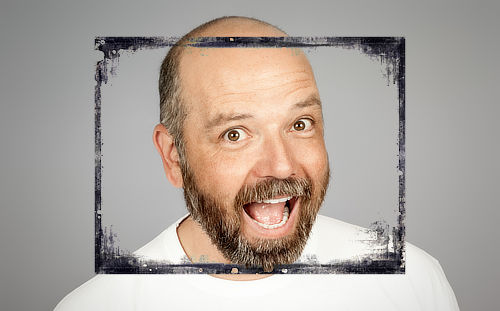

Ebeneninhalte lassen sich mit dem Werkzeug Verschieben direkt auf der Seite drehen und neigen.
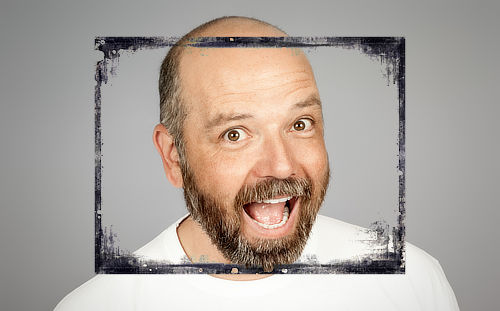

Wenn Sie den Cursor auf dem Begrenzungsrahmen Ihrer Ebene platzieren und ziehen, können Sie den Ebeneninhalt drehen oder neigen. Für die folgenden Mauszeiger wird ein Feedback angezeigt.
![]()
![]()
![]()
![]()
Sie können eine Rotation auch über einen Transformationsursprung durchführen, den Sie selbst auf der Seite festlegen.
Nachdem Sie den Ursprung verschoben haben, können Sie Ihre Ebeneninhalte wie oben beschrieben drehen. Wenn Sie mit dem Panel Transformieren arbeiten, wird die Drehung um diesen selbst definierten Ursprungspunkt durchgeführt, sofern Sie über die Ankerpunktauswahl des Panels keinen speziellen Ankerpunkt festlegen.